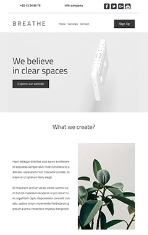Se quer inserir uma imagem animada (GIF) no seu email, tem a possibilidade de importá-la no editor EmailBuilder Mailify.
Paso 1
Para começar, o seu GIF tem de estar alojado numa URL ou link. exemplo.
No EmailBuilder, insira um módulo de imagem (imagem simples, imagem de diâmetro total, image flutuante, etc).
Ao escolher a imagem que quer colocar no módulo, escolha “Importar imagem de uma URL”
Paso 2
Paso 3
Encontre o seu GIF animado na lista de imagens e selecione “servidor próprio” na última coluna.
Paso 4
Veja abaixo uma lista de clientes de email que aceitam o recebimento de GIF animado:
| Programas | |
|---|---|
| Lotus Notes (6, 7, 8, 5) | ✔ |
| Outlook Express | ✔ |
| Outlook 2000 a 2003 | ✔ |
| Outlook 2007 a 2016 | ✖ |
| Outlook - Mac 2011 | ✔ |
| Apple Mail | ✔ |
| Thunderbird | ✔ |
| Windows Live Mail 2011 | ✔ |
| Correo de Windows 10 | ✖ |
| Webmails | |
| Orange | ✔ |
| SFR | ✔ |
| Yahoo! | ✔ |
| Gmail | ✔ |
| AOL Mail | ✔ |
| Outlook.com | ✔ |
| Dispositivos Móvel | |
| iPhone | ✔ |
| Windows Mobile | ✔ |
| Blackberry | ✔ |
| Android | ✔ |